Microfonul nu funcționează, ce să facă
Ați conectat un microfon și nu funcționează? În acest sfat, vom rezolva problema, precum și a vorbi despre configurarea unui microfon.
Destul de des se întâmplă că achiziționarea unui microfon de brand nou, și conectarea acestuia la un calculator, sunteți dezamăgiți să constate că microfonul nu funcționează. Capul începe imediat să urce gânduri rele: „Dintr-o dată microfonul rupt? Dintr-o dată unitatea de sistem este defectă? „Nu. Nimic nu e rupt. Doar în mod implicit în microfon Windows este setările de sunet ascunse. Și acest lucru este valabil pentru aproape toate versiunile de Windows.
Deci Pentru a începe, verificați - dacă vă conectați corect microfonul. Dacă ați observat, toate microfoane pentru a se conecta la conectorul este colorat în roz unitatea de sistem. În continuare, trebuie să găsiți în cazul dumneavoastră este același conector roz la conector. Probabil ați observat deja că, pentru comoditatea de toate vopsite în culori speciale (microfon - roz, difuzoare - verde, tastatură - violet). Este adevărat că sunt acele blocuri de sistem care au două conector roz. Apoi, încercați să porniți microfonul este introdus în fiecare conector, verificați dacă microfonul funcționează.
Verificați microfonul poate fi într-un utilitar Windows standard - «Sound Recorder„. Găsiți acest utilitar poate fi după cum urmează: Start - Accesorii - Înregistrarea (în Windows XP, faceți clic pe înregistrarea va fi într-un subfolder de „divertisment“).
După ce conectați un microfon la unitatea de sistem, va trebui să activați microfonul în sistemul ei înșiși setări.
În Windows XP, va trebui să mergeți la meniul „Volume“. Pentru a face acest lucru, puteți da clic pe butonul din dreapta al mouse-ului pe pictograma difuzor din bara de sistem din partea de jos (în cazul în care ar trebui să data și limba panoului). Sau, din meniul Start: Accesorii - Divertisment - Volume Control. Apoi, trebuie să găsiți în panoul de control pe partea de sus a „Opțiuni“ și acolo selectați „Properties“.
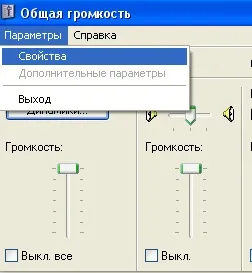
Apoi, faceți clic pe elementul „Înregistrare“ din lista de mai jos aveți nevoie pentru a pune o căpușă lângă „microfon“.
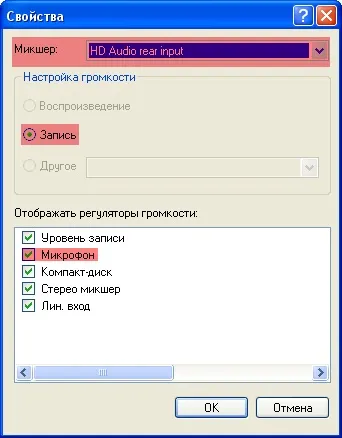
Și apoi a pus cursorul de volum microfon la nivelul dorit.
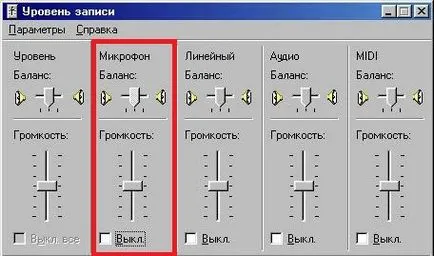
Windows 7 include un microfon chiar mai ușor.
Pentru a începe, faceți clic dreapta pe pictograma difuzor din bara de sistem și selectați „Dispozitive de înregistrare“.
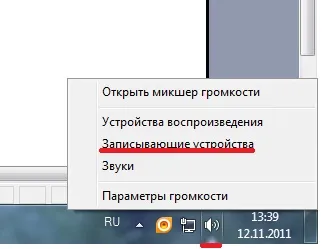
În meniul care se deschide, veți vedea toate aparatul de înregistrare. De asemenea, pentru a afla dacă microfonul este conectat la calculator (determina printr-o bifă verde). Apoi, faceți clic pe microfonul și selectați „Properties“.
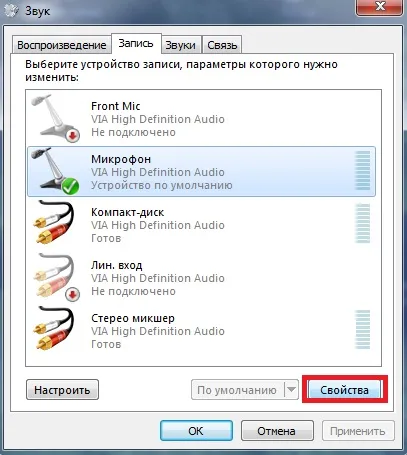
Apoi, în fila „General“, selectați „Utilizați acest dispozitiv“.

Există cazuri în care lista de dispozitive de înregistrare, nici un microfon. Apoi, va trebui să sape în setările și driverele pentru a alege conector pentru un microfon (în teorie, orice conector poate fi atribuit la microfon).
Dacă după utilizarea manipulările anterioare ale microfonului încă nu înregistrează sunet, apoi se procedează după cum urmează. Faceți clic dreapta pe aceeași pictogramă de volum. „Deschidere mixer volum.“ Găsiți contribuția „niveluri“. Și deja există un viraj la microfon.
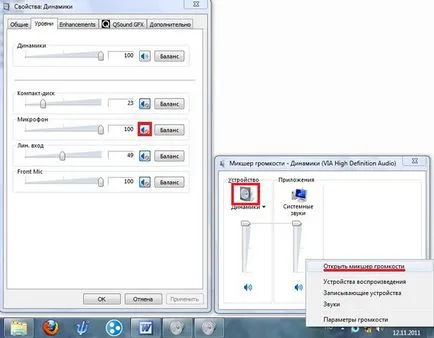
Uneori, după ce a făcut toate metodele de mai sus, microfonul încă nu funcționează. Mai mult decât atât, el nici măcar nu a determinat de calculator. Apoi, cel mai probabil, nu ați instalat driverele audio, sau microfonul este într-adevăr rupt.
În cazul în care metodele de mai sus nu au ajutat, apoi încercați să vizualizați toate setările de sunet. Toate setările microfonul sunt în același meniu „Sound“ (Panou de control - sunet). Rotire setări, a pus jos o căpușă - poate ceva și pentru a obține (metoda de „lance“, ca să spunem așa). Dacă încă nu au ajuns pentru a configura microfonul, apoi puneți întrebări - Sunt fericit să-i răspundă.
Ultimele secțiunea Sfaturi de „Calculatoare Internet „: